win11pin不可用进不去系统怎么办 win11pin不可用进不去系统解决办法
- 更新日期:2024-04-03 11:22:05
- 来源:互联网
win11pin不可用进不去系统怎么办,按下win+r打开运行,输入regedit后回车,进入到HKEY_LOCAL_MACHINE/SOFTWARE/Policies/Microsoft/Windows/System中,把allowdomainpinlogon的值修改为1,然后设置一下pin码就可以了。有些小伙伴碰到了更新系统后出现pin不可用,导致桌面进不去的情况,下面小编给大家带来了win11pin不可用进不去系统解决办法。
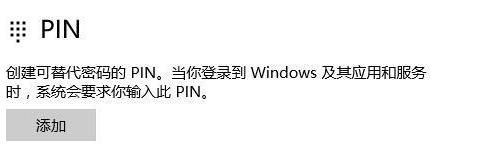
win11pin不可用进不去系统解决办法
1、首先按下快捷键“win+r”打开运行,输入regedit回车。
2、然后依次打开注册表:HKEY_LOCAL_MACHINE/SOFTWARE/Policies/Microsoft/Windows/System。
3、添加注册表值,将其改为“allowdomainpinlogon”把值设置为1。
4、最后设置指纹和pin码,依次点击“设置—》账户—》登录选项”即可成功使用。









